Unity 3D 人形角色动画(Avatar)||Unity 3D 导航系统||Unity 3D 障碍物
Posted 爱编程的鱼
tags:
篇首语:本文由小常识网(cha138.com)小编为大家整理,主要介绍了Unity 3D 人形角色动画(Avatar)||Unity 3D 导航系统||Unity 3D 障碍物相关的知识,希望对你有一定的参考价值。
Unity 3D 人形角色动画(Avatar)
Mecanim 动画系统适合人形角色动画的制作,人形骨架是在游戏中普遍采用的一种骨架结构。。
由于人形骨架在骨骼结构上的相似性,用户可以将动画效果从一个人形骨架映射到另一个人形骨架,从而实现动画重定向功能。
除了极少数情况之外,人物模型均具有相同的基本结构,即头部、躯干、四肢等。
Mecanim 动画系统正是利用这一点来简化骨架绑定和动画控制过程。
创建模型动画的一个基本步骤就是建立一个从 Mecanim 动画系统的简化人形骨架到用户实际提供的骨架的映射,这种映射关系称为 Avatar。
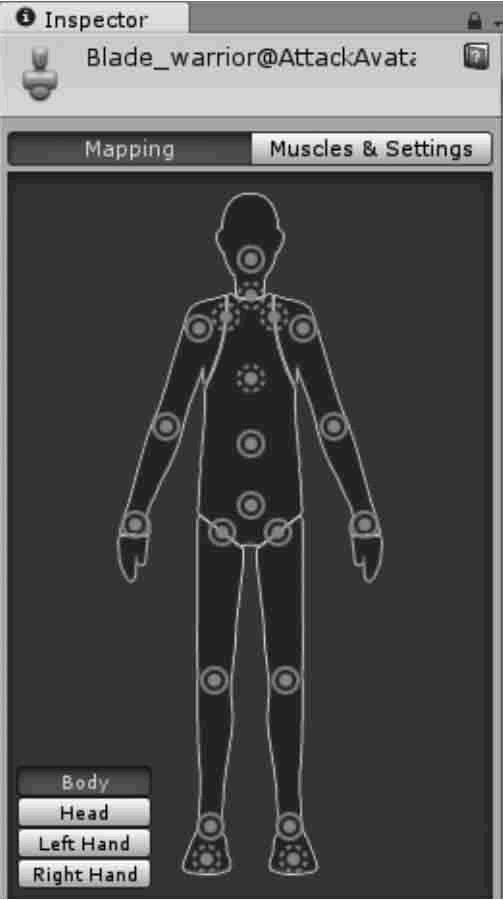
创建Avatar
在导入一个角色动画模型之后,可以在 Import Settings 面板中的 Rig 选项下指定角色动画模型的动画类型,包括 Legacy、Generic 以及 Humanoid 3 种模式。
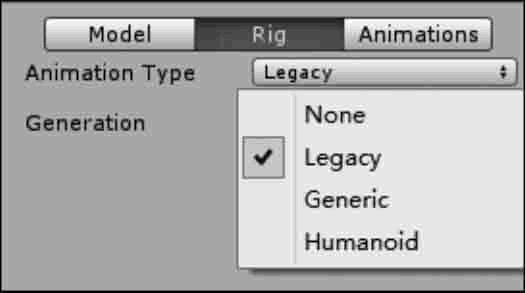
- Legacy 与 Generic
Unity 3D 的 Mecanim 动画系统为非人形动画提供了两个选项:Legacy(旧版动画类型)和 Generic(一般动画类型)。
旧版动画使用 Unity 4.0 版本文前推出的动画系统。一般动画仍可由 Mecanim 系统导入,但无法使用人形动画的专有功能。
非人形动画的使用方法是:
- 在
Assets 文件夹中选中模型文件。
- 在 Inspector 视图中的
Import Settings属性面板中选择Rig 标签页。
- 单击
Animation Type 选项右侧的列表框,选择Generic或Legacy动画类型即可。
- Humanoid
要使用 Humanoid(人形动画),单击 Animation Type 右侧的下拉列表,选择 Humanoid,然后单击 Apply 按钮,Mecanim 动画系统会自动将用户所提供的骨架结构与系统内部自带的简易骨架进行匹配。
如果匹配成功,Avatar Definition 下的 Configure 复选框会被选中,同时在 Assets 文件夹中,一个 Avatar 子资源会被添加到模型资源中。
配置Avatar
Unity 3D 中的 Avatar 是 Mecanim 动画系统中极为重要的模块,正确地设置 Avatar 非常重要。
不管 Avatar 的自动创建过程是否成功,用户都需要到 Configure Avatar 界面中确认 Avatar 的有效性,即确认用户提供的骨骼结构与 Mecanim 预定义的骨骼结构已经正确地匹配起来,并已经处于 T 形姿态。
单击 Configure 按钮后,编辑器会要求保存当前场景,因为在 Configure 模式下,可以看到 Scene 视图(而不是 Game 视图)中显示出当前选中模型的骨骼、肌肉、动画信息以及相关参数。
在这个视图中,实线圆圈表示的是 Avatar 必须匹配的,而虚线圆圈表示的是可选匹配的。
人形动画重定向
在 Mecanim 动画系统中,人形动画的重定向功能是非常强大的,因为这意味着用户只要通过很简单的操作就可以将一组动画应用到各种各样的人形角色上。
由于动画重定向功能只能应用到人形模型上,所以为了保证应用后的动画效果,必须正确地配置Avatar。

Unity 3D 导航系统
过去,游戏开发者必须自己打造寻路系统,特别是在基于节点的寻路系统中,必须手动地在 AI 使用的点之间进行导航,因此基于节点系统的寻路非常烦琐。
Unity 3D 不仅具有导航功能,还使用了导航网格(navigation meshes),这比手动放置节点更有效率而且更流畅。
更重要的是,还可以一键重新计算整个导航网格,彻底摆脱了手动修改导航节点的复杂方法。
1) 设置 NavMesh
NavMesh 的设置方法很简单,在 Hierarchy 视图中选中场景中除了目标和主角以外的游戏对象,在 Inspector 视图中单击 Static 下拉列表,在其中勾选 Navigation Static 即可
2) 烘焙
执行菜单 Window→Navation 命令,打开导航窗口,单击右下角的 Bake(烘焙)按钮即可,烘焙后的场景接下来详细看看 Navigation 面板,它有 Object、Bake、Areas 这 3 个标签页。
其中,Object 标签页如下图所示,该标签页可以设置游戏对象的参数,如下表所示。当选取游戏对象后,可以在此标签页中设置导航相关参数。
| 参 数 | 功 能 |
|---|---|
| Navigation Static | 勾选后表示该对象参与导航网格的烘焙 |
| Generate OffMeshLinks | 勾选后可在导航网格中跳跃(Jump)和下落(Drop) |
| Navigation Area | 导航区域 |
Bake 标签页如下图所示,是 Navigation 面板最重要的标签页,在该标签页下可以设置导航代理相关参数以及烘焙相关参数,参数说明如下表所示。
| 参 数 | 功 能 |
|---|---|
| Agent Radius | 设置具有代表性的物体半径,半径越小,生成的网格面积越大 |
| Agent Height | 设置具有代表性的物体的高度 |
| Max Slope | 设置斜坡的坡度 |
| Step Height | 设置台阶高度 |
| Drop Height | 设置允许最大的下落距离 |
| Jump Distance | 设置允许最大的跳跃距离 |
| Manual Voxel Size | 设置是否手动调整烘焙尺寸 |
| Voxel Size | 设置烘焙的单元尺寸,控制烘焙的精度 |
| Min Region Area | 设置最小区域 |
| Height Mesh | 设置当地形有落差时是否生成精确而不是近似的烘焙效果 |
3) 设置导航代理
导航代理(Navigation Agent)可以理解为去寻路的主体。
在导航网格生成之后,给游戏对象添加了一个 Nav Mesh Agent 组件,如下图所示。
Nav Mesh Agent 面板中各导航代理参数含义如下表所示。
| 属性分区 | 参 数 | 功 能 |
|---|---|---|
| Agent Size | Radius | 设置导航代理的半径 |
| Height | 设置导航代理的高度 | |
| Base Offset | 设置圆柱体相对于本地坐标的偏移 | |
| Steering | Speed | 设置最大移动速度 |
| Angular Speed | 设置最大角速度 | |
| Acceleration | 设置最大加速度 | |
| Stopping Distance | 设置离目标距离还有多远时停止 | |
| Auto Braking | 激活时,到达目标位置前将减速 | |
| Obstacle Avoidance | Quality | 设置躲避障碍物的质量,如果设置为0则不躲避其他导航 代理 |
| Priority | 设置自身的导航优先级,范围是0〜99,值越小,优先级 越大 | |
| Path Finding | Auto Traverse Off Mesh Link | 设置是否采用默认方式经过链接路径 |
| Auto Repath | 设置当现有的路径变为无效时是否尝试获取一个新的路径 | |
| Area Mask | 设置此导航代理可以行走哪些区域类型 |
实践案例:自动寻路
案例构思
使用 Unity 3D 开发游戏,自动寻路可以有很多种实现方式。A 星寻路是一种比较传统的人工智能算法,在游戏开发中比较常用。
另外,Unity 3D 官方内置的寻路插件 Navmesh 也可以实现自动寻路功能。
本案例旨在通过一个简单的三维场景漫游实现 Navmesh 自动寻路插件的使用。
案例设计
本案例在 Unity 3D 内创建一个简单的三维场景,场景内有各种障碍,通过 Navmesh 插件可以自动寻找到目标位置。
案例实施
步骤 1):新建三维场景,将其命名为 Navigation。其中,胶囊体作为动态移动的对象,球体作为导航的目标
步骤 2):选中场景中所有除了 sphere、cylinder 摄像机以及直线光以外的所有物体,单击 Inspector 面板中右上角的 Navigation Static,使这些物体成为静态物体,并设置成 Navigation Static 类型,如下图所示。
步骤 3):执行菜单栏中的 Window→Navigation 命令,Navigation 面板
步骤 4):单击该面板右下角的 Bake 按钮,即可生成导航网格
步骤 5):下面就可以让一个胶囊体根据一个导航网格运动到目标 Sphere 位置。执行 Component→Navigation→Nav Mesh Agent 为该胶囊体挂载一个 Nav Mesh Agent
步骤 6):最后写一个脚本就可以实现自动寻路了。创建 C# 脚本,将其命名为 DemoNavigation,脚本如下: 纯文本复制
using UnityEngine;using System.Collections;public class DemoNavigation:MonoBehaviourpublic Transform target;void Start()if(target!=null)this.gameObject.GetComponent<NavMeshAgent>().destination=target.position;
步骤 7):脚本新建完成后挂载到胶囊体上,然后将 Sphere 赋予胶囊体的 Navigation 脚本,运行场景,如下图所示,胶囊体会运动到 Sphere 的位置。
Unity 3D 障碍物
Nav Mesh Obstacle) 一般来说,不可攀爬的 Nav Mesh 都被视为障碍物(Nav Mesh Obstacle),也可以直接将物体设为障碍物,即可以为游戏对象添加 Nav Mesh Obstacle 组件。
有别于普通的 Nav Mesh,Nav Mesh Obstacle 是一种不需要烘焙的障碍物,形状可以选择为立方体或胶囊体。
实践案例:障碍物绕行
案例构思
在自动寻路过程中,往往会遇到障碍物,在寻路过程中遇到障碍物要怎样解决呢?
Unity 官方内置的寻路插件 Navmesh 完美地解决了这个问题。
本案例通过一个简单的有障碍的场景,实现自动寻路中障碍物绕行功能。
案例设计
本案例在 Unity 3D 内创建一个有障碍的场景,场景内有一个 Cube 用来充当障碍物,通过 Navmesh 插件实现主角遇到障碍物时自动绕行效果。 案例实施 步骤 1):执行 File→Save Scene as 命令,将 Navigation 场景另存为 Obstacle 场景,如下图所示。
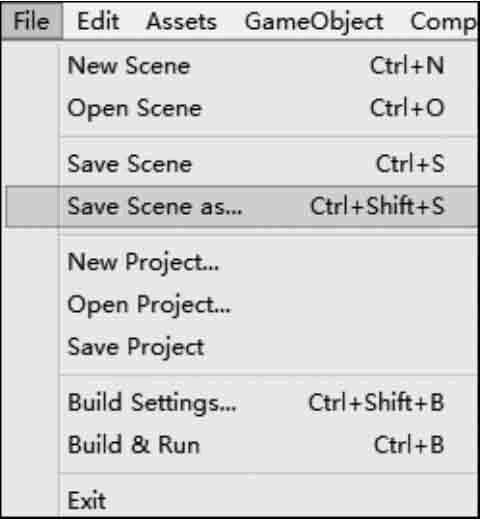
步骤 2):执行 GameObject→3D Object→Cube 命令新建一个障碍物,将其放置在主角的前方,并赋予黑色材质,如下图所示。
步骤 3):执行 Component→Navigation→Nav Mesh Obstacle 命令添加 Nav Mesh Obstacle 组件,如下图所示。
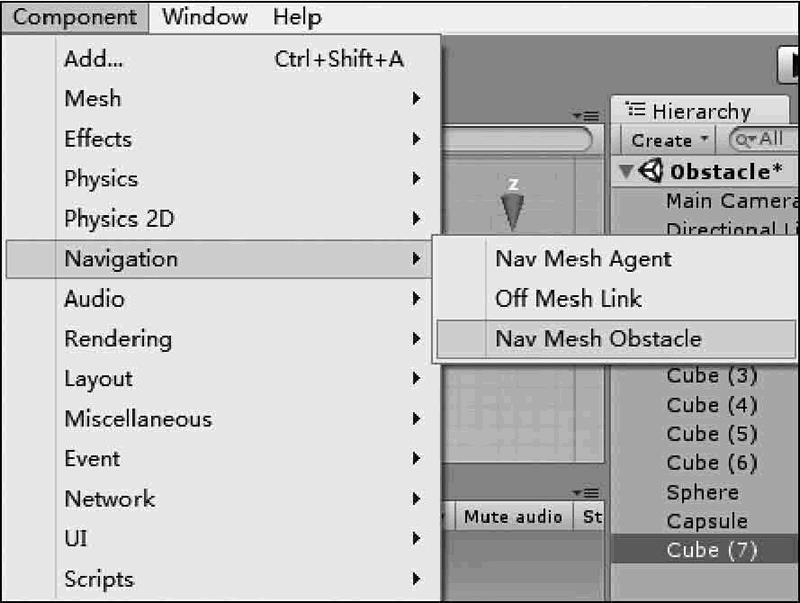
步骤 4):单击 Play 按钮进行测试,可以发现主角会绕过黑色立方体并到达终点,效果如下图所示。
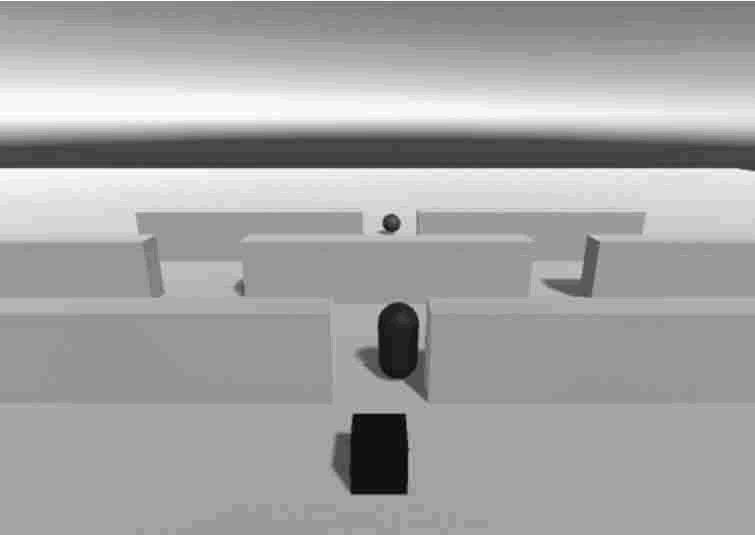
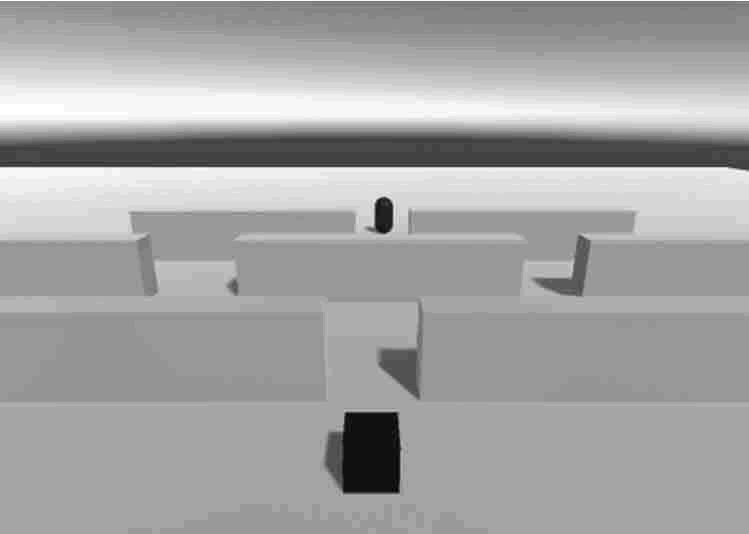
Unity Mecanim 动画系统简介
目录
前言
Mecanim是Unity提供第一个丰富而复杂的动画系统,提供了:针对人形角色的简易的工作流和动画创建能力Retargeting(运动重定向)功能,即把动画从一个角色模型应用到另一个角色模型上的能力。针对Animations Clips(动画片段)的简易工作流,针对动画片段及他们之间的过度和交互预览能力。一个用于管理动画间复杂交互作用的可视化窗口。通过不同逻辑来控制不同身体部位的运动能力。
下面是简单介绍。
正文
1. Animator 组件
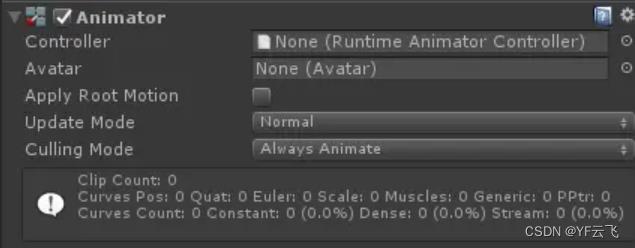
- Controller:使用的 Animator Controller 文件。
- Avatar:使用的骨骼文件。
- Apply Root Motion:绑定该组件的 GameObject 的位置是否可以由动画进行改变(如果存在改变位移的动画)。
- Update Mode:更新模式:Normal 表示使用 Update 进行更新,Animate Physics 表示使用 FixUpdate 进行更新(一般用在和物体有交互的情况下),Unscale Time 表示无视 timeScale 进行更新(一般用在 UI 动画中)。
- Culling Mode:剔除模式:Always Animate 表示即使摄像机看不见也要进行动画播放的更新,Cull Update Transform 表示摄像机看不见时停止动画播放但是位置会继续更新,Cull Completely 表示摄像机看不见时停止动画的所有更新。
2. 创建 AnimatorController
默认有三个初始状态:
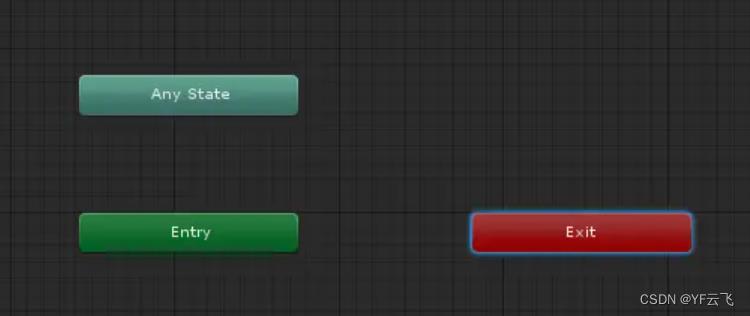
- Entry:表示当进入当前状态机时的入口,该状态连接的状态会成为进入状态机后的第一个状态;
- Any State:表示任意的状态,其作用是其指向的状态是在任意时刻都可以切换过去的状态;
- Exit:表示退出当前的状态机,如果有任意状态指向该出口,表示可以从指定状态退出当前的状态机;
3. 创建新状态
右键 ➡ Create State ➡ Empty。
可以将该状态设为默认状态,右键 ➡ Set as Layer Default State。
4. 状态切换
右键 ➡ Make Transition。
可以通过参数的变化来进行状态的转换。
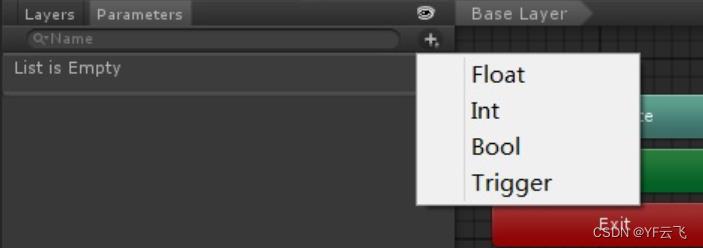
- Float:float 类型的参数,多用于控制状态机内部的浮点型参数;
- Int:int 类型的参数,多用于控制状态机内部的整型参数;
- Bool:bool 类型参数,多用于状态切换;
- Trigger:本质上也是一个 bool 类型的参数,但是其值默认为 false,且设置为 true 后系统会自动将其还原为 false;
Has Exit Time:
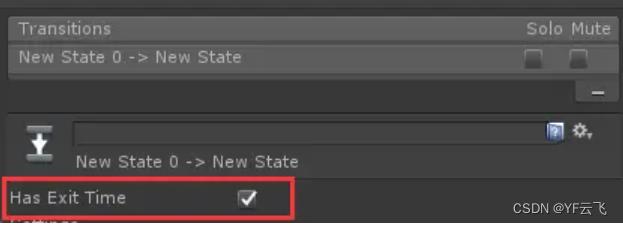
如果我们勾选了该项,在动画转换时会等待当前动画播放完毕才会转换到下一个动画,如果当前动画是循环动画会等待本次播放完毕时转换,所以对于需要立即转换动画的情况时记得要取消勾选。
还有一种情况时,当我当前的动画播放完毕后就自动转换到箭头所指的下一个状态(没有其他跳转条件),此时必须勾选该选项,否则动画播放完毕后就会卡在最后一帧,如果是循环动画就会一直循环播放。
以上是关于Unity 3D 人形角色动画(Avatar)||Unity 3D 导航系统||Unity 3D 障碍物的主要内容,如果未能解决你的问题,请参考以下文章